
میکروفون بی سیم یقه ای سارامونیک Saramonic Wireless Microphone Blink500 Pro B8
مشاهده محصولآموزش نحوه اتصال دوربین کانن به کامپیوتر
امروزه بسیاری از دوربین های مدرن عکاسی قابلیت اتصال به وای فای برای انتقال تصاویر را دارند اما گاهی اوقات بسیاری از کاربران اطلاعات کافی در مورد این قسمت از دوربین خود ندارند و به همین دلیل از این قابلیت استفاده نمی کنند. برای این منظور در این مقاله به بررسی انواع دوربین برای اتصال به کامپیوتر می پردازیم
انتخاب دقیق یکی از سه روش اصلی اتصال دوربین کانن به رایانه، انتقال صحیح فایل را زمانی که آماده آپلود عکسهای خود هستید، تضمین میکند.
پس از انجام این کار، باید با دنبال کردن دقیق دستورالعملهای انتقال، عکسهای خود را ذخیره کنید. برای توضیحات دقیق هر روش انتقال Canon به کامپیوتر به خواندن ادامه دهید.
طیف گسترده ای از مدل های دوربین توسعه یافته اند که هم مبتدیان و هم حرفه ای ها می توانند با توجه به نیاز خود از آن ها استفاده کنند. این دوربین ها از ذخیره عکس ها و فیلم ها در کارت حافظه و همچنین انتقال آنها به دستگاه های دیگر از طریق کابل USB یا Wi-Fi پشتیبانی می کنند. دوربین های کانن از چندین نرم افزار برای انتقال آسان استفاده می کنند، از جمله برنامه Canon Camera Connect که از سال 2019 فقط برای دستگاه های موبایل اپل و اندروید در دسترس است.
اگرچه هیچ نسخه رایانه شخصی Camera Connect وجود ندارد، نرم افزار Canon EOS Utility عملکرد مشابهی را ارائه می دهد به جز اینکه این نرم افزار برای رایانه شخصی استفاده می شود.
1. نحوه اتصال دوربین کانن به کامپیوتر : کابل USB
یکی از ساده ترین راه ها برای اتصال دوربین کانن به رایانه، استفاده از کابل USB کانن است.
این روش معمولاً سریعترین و یکی از مطمئنترین راهها برای آپلود عکسهای دیجیتال از USB و روی دستگاه محاسباتی است.
هنگامی که از USB برای اتصال دوربین دیجیتال Canon خود به رایانه خود استفاده می کنید، یک کابل USB یک ابزار عالی برای استفاده است.
کانن IFC-400PCU کابل USB یک محصول با بررسی خوب از هر دو شرکت عکاسی حرفه ای و کاربران شخصی است.
در حالی که اکثر دوربین های کانن دارای کابل USB هستند، ممکن است گم شود. انتخاب کابل USB شما سرعت آپلود عکس های شما را تعیین می کند.
برای آپلود عکس های خود با استفاده از کابل USB، مراحل زیر را دنبال کنید:
- انتهای صحیح کابل USB را به اسلات USB مربوطه در دوربین کانن خود وصل کنید.
- انتهای اتصال کابل USB را به شیار USB مرتبط آن، در کنار لپتاپ یا برج کامپیوتر خود وصل کنید.
- دوربین دیجیتال کانن خود را روشن کنید و منتظر بمانید تا صفحه نمایش رایانه شما را به شما اعلان کند.
- برای آپلود عکس ها در نرم افزار مشاهده عکاسی مربوطه، دستورالعمل های روی صفحه خود را دنبال کنید. این نرمافزار میتواند متفاوت باشد، چه سیستم عامل مک یا رایانه شخصی ویندوزی داشته باشید.
2. نحوه اتصال دوربین کانن به کامپیوتر : کارت SD
یکی دیگر از راه های عالی برای اتصال دوربین دیجیتال کانن به رایانه، استفاده از کارت SD است.
این یک روش بسیار محبوب برای عکاسانی است که صدها عکس دیجیتالی را در طول هر جلسه خود میگیرند و میخواهند یک نسخه پشتیبان از همه فایلهای خود در کارت SD نگه دارند.
با انجام کارهای زیر می توانید Canon خود را با کارت SD به رایانه خود متصل کنید:
نحوه اتصال دوربین کانن به کامپیوتر مک
- بررسی کنید که رایانه شما دارای یک اسلات برای قرار دادن کارت SD باشد.
- دوربین دیجیتال خود را خاموش کنید.
- کارت SD خود را با کشیدن آرام آن یا با فشار دادن دکمه آزاد کردن کارت SD خارج کنید.
- کارت SD را در اسلات کارت SD رایانه خود قرار دهید و منتظر بمانید تا پوشه فایل SD روی صفحه نمایش شما ظاهر شود.
- عکس ها را روی کارت SD در رایانه خود ذخیره کنید.
- اگر رایانه شما یک کارت خوان SD ندارد، باید آن را سفارش دهید (مانند این مورد در آمازون). این به شما امکان می دهد تمام عکس ها و فیلم های خود را از دوربین خود به رایانه منتقل کنید.
آداپتور مستقیماً به پورت USB شما متصل می شود. هر چیزی که در دوربین خود دارید در کارت SD قرار می گیرد.
در مورد پاک کردن کارت SD خود چطور؟ وقتی کارت SD شما پر است (یا می خواهید خالی باشد) می توانید همان روند بالا را دنبال کنید.
و هنگامی که فایلهایی را که میخواهید در رایانه خود نگه دارید آپلود و ذخیره کردید، میتوانید به سادگی کارت SD خود را فرمت کنید و وقتی دوباره آن را در دوربین خود قرار دادید، آن را تمیز کنید.
3. نحوه اتصال دوربین کانن به کامپیوتر : بی سیم
آخرین و جدیدترین نحوه اتصال دوربین کانن به کامپیوتر ، انجام آن به صورت بی سیم است.
اتصال دوربین به Wi-Fi روش دیگری است که برخی از مدل های دوربین کانن مانند دوربین کانن 250D به شما اجازه می دهند از طریق Wi-Fi به رایانه متصل شوید. الزامات این ویژگی شامل یک شبکه بی سیم و نسخه های خاصی از سیستم عامل های ویندوز یا مک است. اولین باری که می خواهید دوربین را با Wi-Fi به رایانه متصل کنید، درایور دوربین برای فعال کردن ارتباط نصب می شود. این روش اتصال در زیر مورد بحث قرار گرفته است.
فقط برخی از مدل های دوربین Canon امکان اتصال به سیستم رایانه ای با استفاده از اتصال wifi را دارند که می توانید مشخصات فنی مدل خود را در وب سایت پشتیبانی Canon بررسی کنید تا مشخص شود آیا دوربین شما می تواند با Wi-Fi متصل شود یا خیر. اگر دوربین کانن شما گیرنده wifi ندارد، می توانید یک کارت SD با قابلیت wifi تهیه کنید و از آن طریق اتصال را برقرار کنید. ولی اگر دوربین شما این قابلیت را داراست جهت اتصال دوربین خود به کامپیوتر باید از نرم افزار هایی که برای این منظور طراحی شده اند استفاده کنید، برای مثال میتوان از برنامه کمکی EOS نام برد.
- بفهمید که آیا به صورت بی سیم به مک یا رایانه شخصی متصل خواهید شد.
- کامپیوتر یا لپ تاپ خود را به یک منبع وای فای قابل اعتماد وصل کنید تا به اینترنت متصل شوید.
- برنامه درایور Canon خود را با پیروی از دفترچه راهنمای بی سیم دوربین Canon خود بر روی رایانه خود نصب کنید.
- Canon خود را روشن کنید و انتقال دوربین بی سیم کانن خود را روشن کنید.
- منتظر بمانید تا رایانه شما سیگنال های WiFi را از دوربین شما تشخیص دهد و پوشه عکس مربوطه را که روی صفحه نمایش شما ظاهر می شود باز کنید.
- عکس های خود را به یک پوشه ثابت در رایانه خود منتقل کنید.
بسیاری از کارها را می توان با استفاده از عملکرد Wi-Fi انجام داد، به عنوان مثال:
تصاویر را از دوربین به چاپگر عکس ارسال می کند و ترتیب چاپ و اندازه تصاویر را با استفاده از تنظیمات داخلی دوربین تعیین می کند.
او بلافاصله این عکس ها را در شبکه های اجتماعی به اشتراک گذاشت.
تصاویر را در فضای ذخیره سازی ابری مانند Canon Image Gateway ذخیره کنید یا آنها را به یک دستگاه ذخیره سازی خارجی که قابلیت اتصال با NFC را دارد، انتقال دهید.
در انتهای مقاله “ نحوه اتصال دوربین کانن به کامپیوتر ” می خواهیم به اطلاع شما برسانیم که می توانید برای کسب اطلاعات بیشتر و یا خرید دوربین کانن با کارشناسان ما در نمایندگی کانن تماس حاصل فرمایید.
مقالات مرتبط: تمیز کردن دوربین کانن ، منوی دوربین کانن
من در طول فعالیت حرفهای خودم، با طیف گستردهای از مشتریان از جمله عکاسان حرفهای، فیلمبرداران، علاقهمندان به عکاسی و فیلمبرداری و حتی افراد مبتدی کار کرده ام.ما اینجا با صبر و حوصله به سوالات مشتریان خود پاسخ میدهیم و به آنها در درک پیچیدگیهای دنیای عکاسی و فیلمبرداری کمک میکنیم.




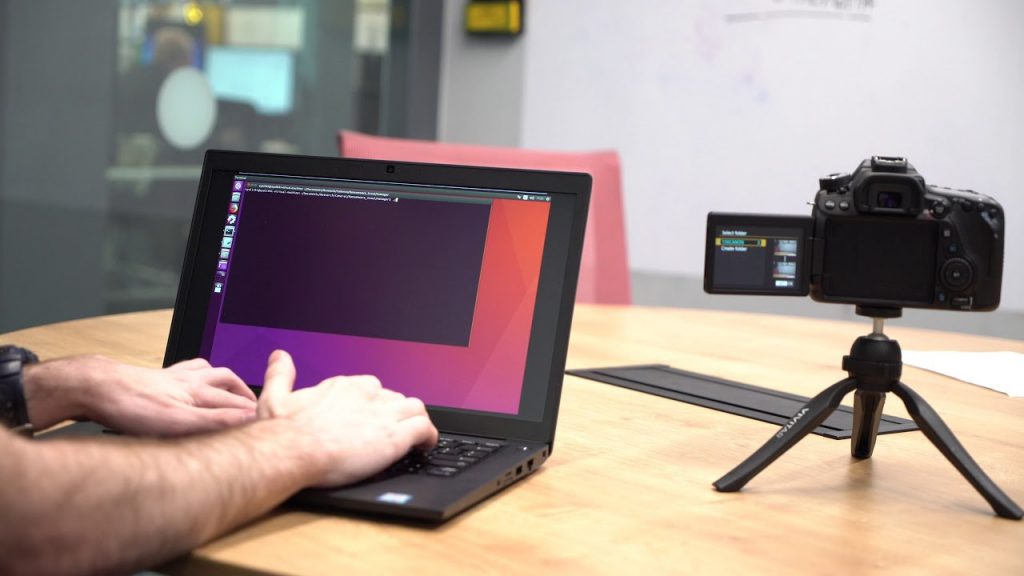
درود برشما دوربین من 1300D هست.
متاسفانهبا سیم به کامپیوتر متصل نمیشه ودر قسمت وای فای هم گزینه لپتاب نداره .
انگار اصلا شناسایی نمیکنه.
میدونین مشکل از کجاست؟
سلام روزخوش احتمالا WIFI دوربین روشن می باشد
سلام و روزتون خوش
باید از داخل منو دوربین چک بفرمایید که حتما WIFI دستگاه در حالت DISABLE باشه چون اگر WIFI دوربین روشن باشه دیگر امکان ارتباط دوربین از طریق کابل USB امکان پذیر نیست و اگر بررسی کردید و مشکل از روشن بودن WIFI نبود به احتمال زیاد کابلی که ازش استفاده می کنید ایراد داره و باید با یک کامپیوتر دیگه تست کنید و اگر باز کماکان این مشکل هنوز وجود داشت احتمال خرابی پورت USB دستگاه وجود داره که باید به قسمت خدمات دوربین را نشان دهید. به ترتیب چک بفرمایید
خیلی ممنون منم دوربین d1300دارم همین کار و انجام دادم الان همه اطلاعات رو روی کامپیوتر آورد تقریبا ۲ساله باش سرو کله میزدم
درود
دوربین من D700 هست. درایو یا نرم افزار لازم برای اتصال به کامپیوتر رو از چه منبعی دانلود کنم
سلام برای اتصال به کامپیوتر نیازی به نرم افزار نیست
سلام
من وقتی دوربین را با کابل USB به لپ تاپ وصل میکنم، مینویسه please install Eos utility 2. میشه لطفاً راهنمایی کنید چکار کنم؟
سلام روزخوش
مدل دوربین کانن خود را بفرمایید
باید این برنامه رو نصب کنید
سلام من ۱۳۰۰دی دارم میخوام باهاش لایو استریم بگیرم چطور وصل کنم؟ سیستم مک هست و یوتیلیتی هم نصبه اما نرم افزار ها و مرورگر بعنوان دوربین پیدا نمیکنن دستگاه رو . با usb هم وصل میشم. آیا راهی هست با این مدل بتونم استریم بگیرم؟
سلام به صورت مستقیم وصل نمی شود باید از کابل کپچر استفاده کنید
سلام خسته نباشید من کنن a810 دارم رم خور کامپیوترم دارم وقتی وصل میکنم نشون میده عکس هارو ولی بازشون نمیکنه باید چه کاری انجام بدم؟
سلام نیاز به تغییر فرمت دارند اگر بلد نیستید می توانید با خدمات ما تماس بگیرید و آموزش تلفنی بهتون بدهند